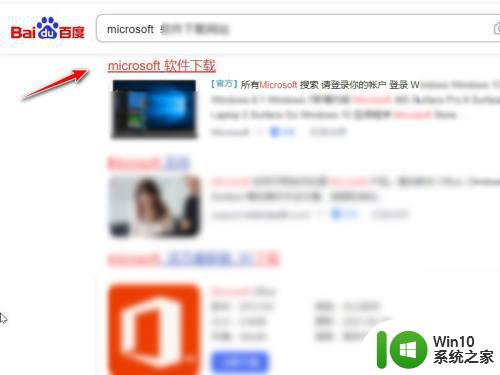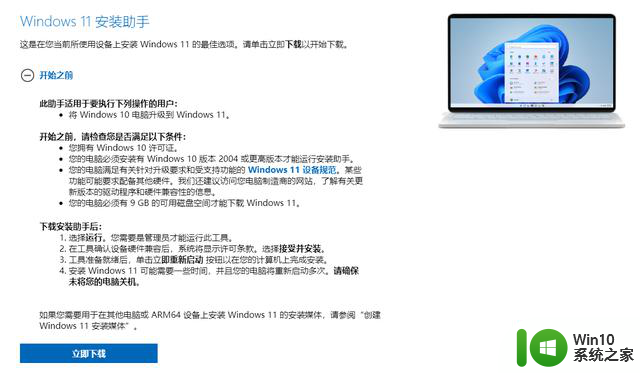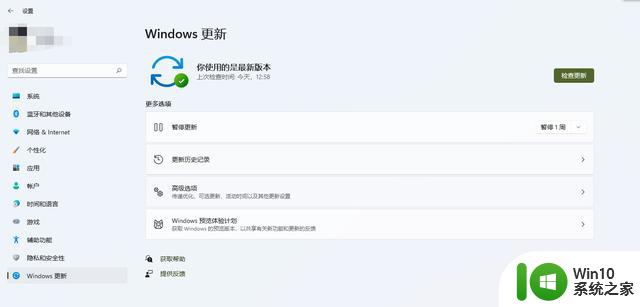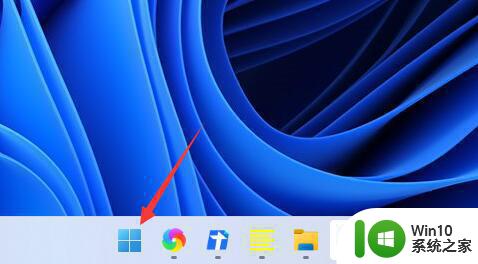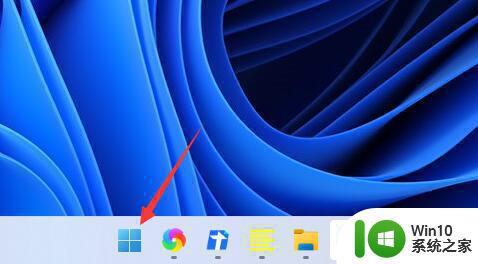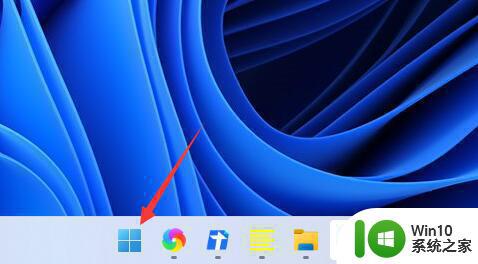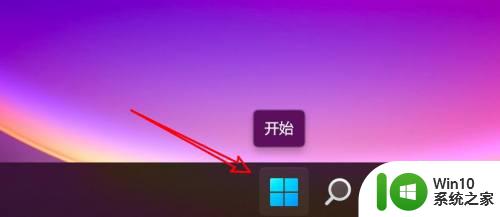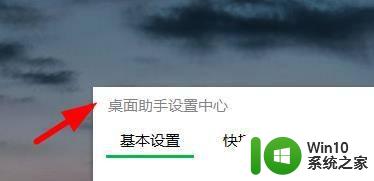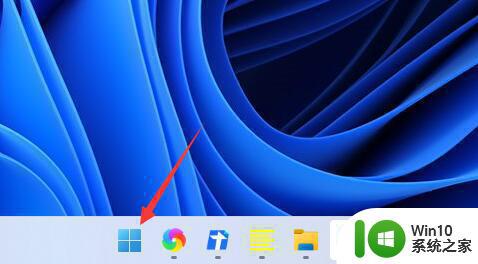官方安装助手升级win11的方法 win11安装助手怎么使用
有些用户想要在自己的电脑上使用win11的官方安装助手升级windows11系统,但是却不知道具体如何操作,今天小编教大家官方安装助手升级win11的方法,操作很简单,大家跟着我的方法来操作吧。
方法如下:
1.打开微软官网:
https://m.microsoft.com/zh-cn/software-download/windows11
下载Windwos11安装助手,如下图:
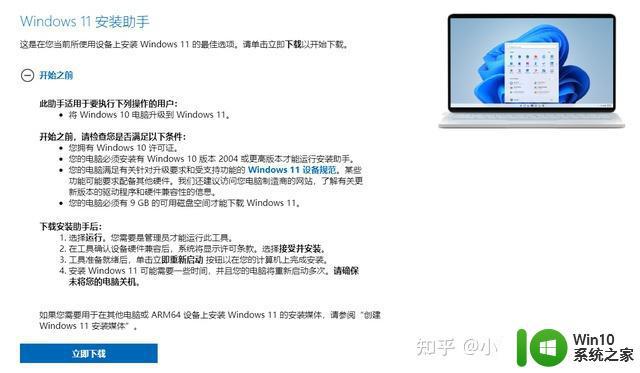
2.下载之后,右键以Windows7兼容模式运行,如图所示,
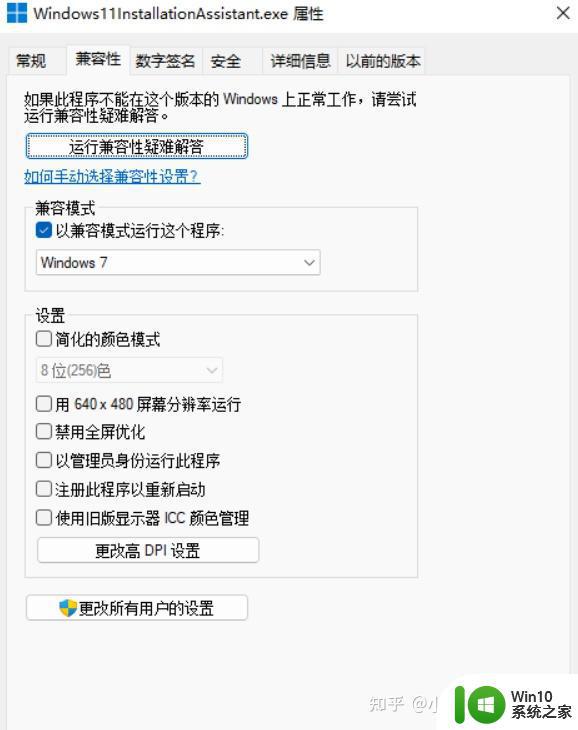
3.然后以管理员权限运行这个软件,你会发现什么检查啊,通通无效,一路通畅无比。
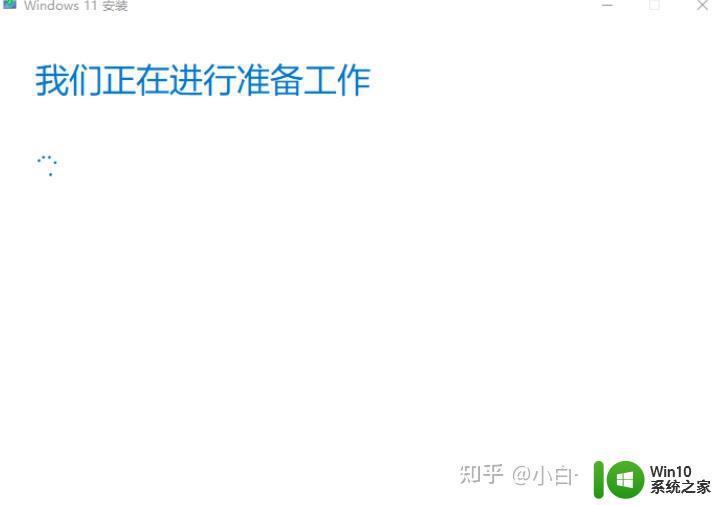
4.通过Windows11安装助手升级,你需要保证自己的电脑:
拥有Windows10许可证。
必须安装有Windows10版本2004或更高版本。
满足有关针对升级要求和受支持功能的Windows11设备规范。某些功能可能要求配备其他硬件。
必须有9GB的可用磁盘空间才能下载Windows11。
以上就是官方安装助手升级win11的方法的全部内容,有遇到相同问题的用户可参考本文中介绍的步骤来进行修复,希望能够对大家有所帮助。